Sharepoint 2010’da bir sayfaya Silverlight Web Part eklemenin nasıl olduğunu inceleyelim.
Sharepoint’in kendi içerisinde bazı menülerde (Site Actions -> More Options gibi) ya da Visio Workflowlarının görsel öğresinde de kullanılan Silverlight elemanlarını istediğiniz sayfada istediğiniz yere browser üzerinden ya da Sharepoint Designer yardımı ile ekleyebilirsiniz.
Örnek bir uygulama üzerinden ilerleyelim. Örnek olarak Sharepoint Application oluşturalım ve bu uygulamayı bir Sharepoint web page’e ekleyelim.
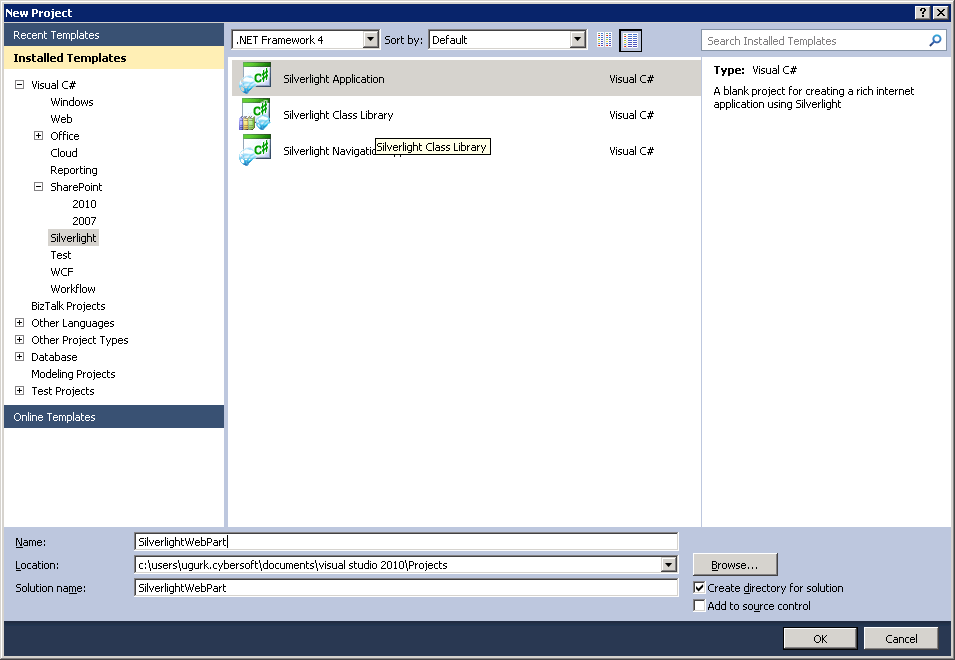
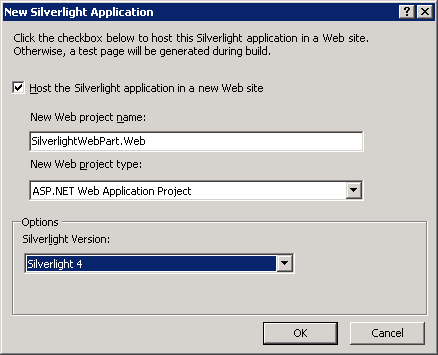
Sharepoint projemize bir button bir label sürükleyelim. Kodu ve görünümü aşağıdaki gibi olacaktır.
<UserControl x:Class="SilverlightWebPart.MainPage"
xmlns="http://schemas.microsoft.com/winfx/2006/xaml/presentation"
xmlns:x="http://schemas.microsoft.com/winfx/2006/xaml"
xmlns:d="http://schemas.microsoft.com/expression/blend/2008"
xmlns:mc="http://schemas.openxmlformats.org/markup-compatibility/2006"
mc:Ignorable="d"
d:DesignHeight="300" d:DesignWidth="400" xmlns:sdk="http://schemas.microsoft.com/winfx/2006/xaml/presentation/sdk">
<Grid x:Name="LayoutRoot" Background="White">
<sdk:Label Height="28" HorizontalAlignment="Left" Margin="0,272,0,0" Name="lbSonuc" VerticalAlignment="Top" Width="400" />
<Button Content="TIKLA" Height="266" HorizontalAlignment="Left" Name="btTikla" VerticalAlignment="Top" Width="408" Click="btTikla_Click" />
</Grid>
</UserControl>
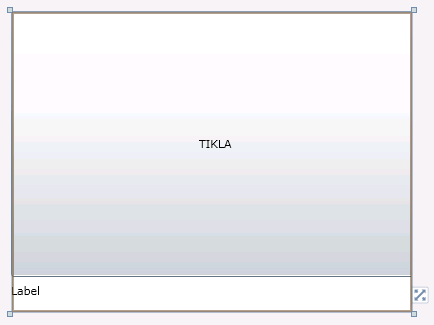
Button’un click eventında örnek olarak labelda birşeyler yazdıralım.
publicpartialclassMainPage : UserControl
{
public MainPage()
{
InitializeComponent();
}
privatevoid btTikla_Click(object sender, RoutedEventArgs e)
{
lbSonuc.Content = "Veysel Uğur KIZMAZ | SharpeointTr.Net";
}
}
Projemizi derleyip çalıştıralım. Butona tıklayınca label’da belirttiğimiz yazı gelecektir.
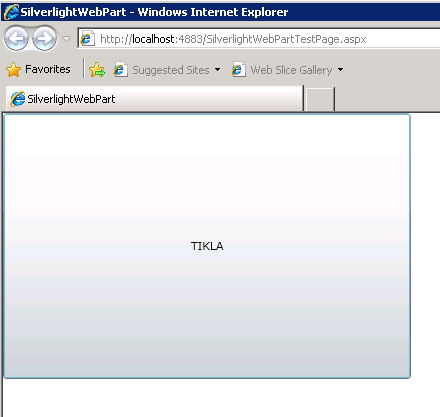
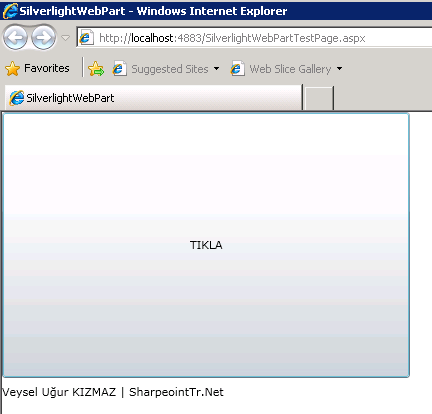
Sayfamızın kaynağını görüntüleyelim ve silverlight nesnesinin (.xap uzantılı) linkini alalım.
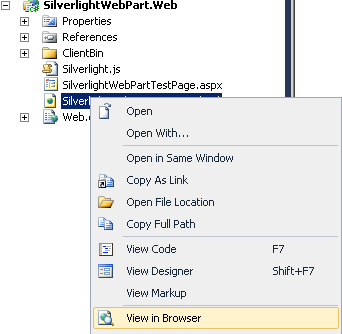
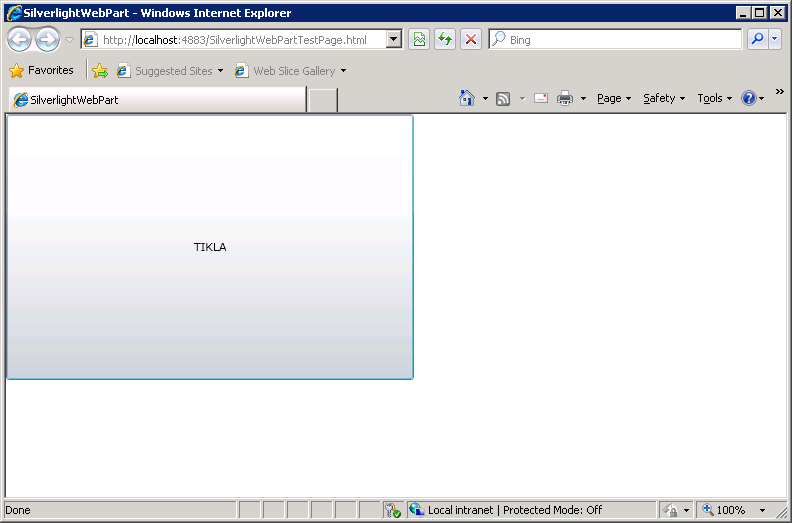

Silverlight uygulamamızın derlenmiş hali http://localhost:4883/ClientBin/SilverlightWebPart.xaplinkinde olduğunu görüyoruz. Bu linki kopyalayalım ve yeni bir SitePage oluşturalım. Insert -> Web Part seçeneğinden Media and Content -> Silverlight Web Part ekleyelim.
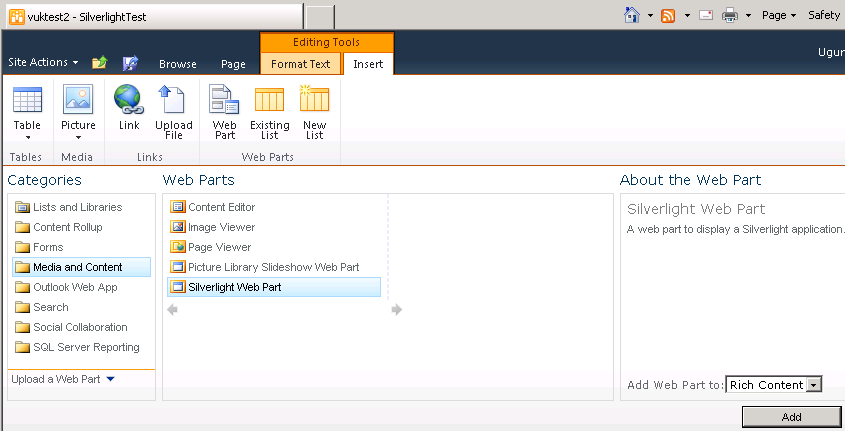
Web part’ın URL değerine kopyaladığımız xap dosyasının pathini verelim ve kaydedelim.
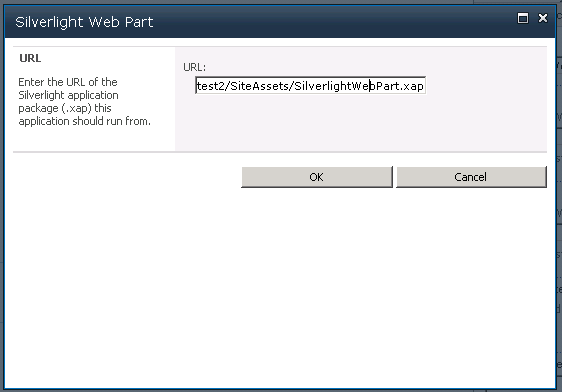
Çalıştırdığımızda sayfamızda bu web part görünecektir.
Alternatif yöntem olarak (daha kullanışlı olan yöntem), silverlight uygulamamızın build özelliğinden build path’i IIS üzerinde bir yer olarak belirleyip bu linki (sabit linki) sayfada gösterebiliriz.
Veysel Uğur KIZMAZ
Bilgisayar Mühendisi
veysel@ugurkizmaz.com